در حین توسعهی بازی، بررسی عملکرد بازی بهصورت زنده بسیار مهم است. استفاده از Unity Profiler فقط در محیط Editor امکانپذیر است و اطلاعات دقیقی در هنگام اجرای بازی روی دستگاههای مختلف (موبایل، PC، کنسول) ارائه نمیدهد. اما با استفاده از پلاگین نمایش اطلاعات عملکرد بازی در Unity شما میتوانید اطلاعات حیاتی را مستقیماً در UI بازی مشاهده کنید و بدون نیاز به ابزارهای خارجی، عملکرد بازی را بهینه کنید.
مشاهده توضیحات محصول 80+ بازدید در یک هفته اخیر
1
امتیاز
با خرید محصول دریافت میکنید
80+ بازدید در یک هفته اخیر
1
امتیاز
با خرید محصول دریافت میکنید
33,000
نقد و بررسی
معرفی پلاگین نمایش اطلاعات عملکرد بازی در Unity – عملکرد 100%
اگر شما یک توسعهدهندهی بازی در Unity هستید، حتماً میدانید که بهینهسازی عملکرد بازی اهمیت بالایی دارد. فریمریت پایین، تعداد زیاد Draw Calls، مصرف زیاد حافظه و مشکلات پردازشی میتوانند تجربهی کاربران را تحت تأثیر قرار دهند. پلاگین نمایش اطلاعات عملکرد بازی در Unity به شما امکان میدهد تا تمامی اطلاعات حیاتی عملکرد بازی را در رابط کاربری (UI Text) نمایش داده و بهینهسازیهای لازم را انجام دهید.
این پلاگین حرفهای، با نمایش اطلاعات مهمی مانند FPS، تعداد Draw Calls، میزان پردازشهای فیزیکی، تعداد پلیگانها، حافظهی GC و نورهای فعال به شما کمک میکند تا مشکلات احتمالی را در بازی شناسایی و رفع کنید.

ویژگیهای کلیدی پلاگین نمایش اطلاعات عملکرد بازی در Unity
✅ نمایش FPS در لحظه (همراه با رنگبندی برای خوانایی بهتر)
✅ نمایش تعداد Draw Calls و Set Pass Calls برای بررسی عملکرد رندرینگ
✅ نمایش تعداد پلیگانهای صحنه (Polygons & Triangles) برای بررسی بهینهسازی مدلها
✅ بررسی پردازشهای فیزیکی (Physics Updates) برای اطمینان از عملکرد مناسب فیزیک در بازی
✅ نمایش تعداد نورهای فعال (Active Lights) برای بهینهسازی نورپردازی
✅ نمایش تعداد آبجکتهای فعال در صحنه برای مدیریت بهتر گیماوبجکتها
✅ مانیتورینگ حافظهی GC (Garbage Collection) برای شناسایی نشتهای حافظه
✅ طراحی بهینه و کممصرف – کمترین تأثیر روی عملکرد بازی
✅ قابل استفاده در پروژههای موبایل، PC و کنسول
✅ سازگار با Unity 2019 و نسخههای جدیدتر
چرا باید از پلاگین نمایش اطلاعات عملکرد بازی در Unity استفاده کنیم؟
در حین توسعهی بازی، بررسی عملکرد بازی بهصورت زنده بسیار مهم است. استفاده از Unity Profiler فقط در محیط Editor امکانپذیر است و اطلاعات دقیقی در هنگام اجرای بازی روی دستگاههای مختلف (موبایل، PC، کنسول) ارائه نمیدهد. اما با استفاده از پلاگین نمایش اطلاعات عملکرد بازی در Unity شما میتوانید اطلاعات حیاتی را مستقیماً در UI بازی مشاهده کنید و بدون نیاز به ابزارهای خارجی، عملکرد بازی را بهینه کنید.
همچنین این پلاگین به شما کمک میکند که مشکلات عملکردی را قبل از انتشار بازی شناسایی و حل کنید. اگر قصد دارید بازی خود را در مارکتهایی مثل گوگل پلی، اپ استور یا استیم منتشر کنید، استفاده از این پلاگین برای اطمینان از عملکرد روان بازی، ضروری است.
نحوهی استفاده از پلاگین نمایش اطلاعات عملکرد بازی در Unity
1. دانلود و نصب پلاگین
پس از دانلود پلاگین نمایش اطلاعات عملکرد بازی در Unity، آن را در Unity ایمپورت (Import) کنید.
2. اضافه کردن به صحنه
یک UI Text در صحنه ایجاد کنید و کامپوننت PG_PerformanceShower را به آن اضافه کنید.
3. تنظیمات دلخواه
میتوانید فاصلهی بهروزرسانی اطلاعات، رنگ FPS و سایر تنظیمات را شخصیسازی کنید.
4. اجرای بازی و مشاهده اطلاعات
بعد از اجرای بازی، اطلاعات عملکردی در صفحه نمایش داده میشوند.
نتیجهگیری
پلاگین نمایش اطلاعات عملکرد بازی در Unity یکی از بهترین ابزارها برای بررسی عملکرد بازیهای Unity است. با استفاده از این ابزار، میتوانید مشکلات بهینهسازی را سریعتر شناسایی و بازی را بهینهتر اجرا کنید.
برای بازگشت به صفحه اصلی فروشگاه هم روی همین پیام کلیک نمایید.
امتیاز و دیدگاه کاربران
اگر این محصول را قبلا خریده باشید، دیدگاه شما به عنوان خریدار ثبت خواهد شد. همچنین در صورت تمایل میتوانید به صورت ناشناس نیز دیدگاه خود را ثبت کنید.
پرسشها
برای ثبت پرسش و پاسخ باید وارد حساب کاربری خود شوید
ورود به حساب کاربریاگر سوالی در مورد محصول داشته باشید میتوانید با ثبت پرسش سوال خود را از دیگر کاربران بپرسید
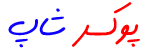



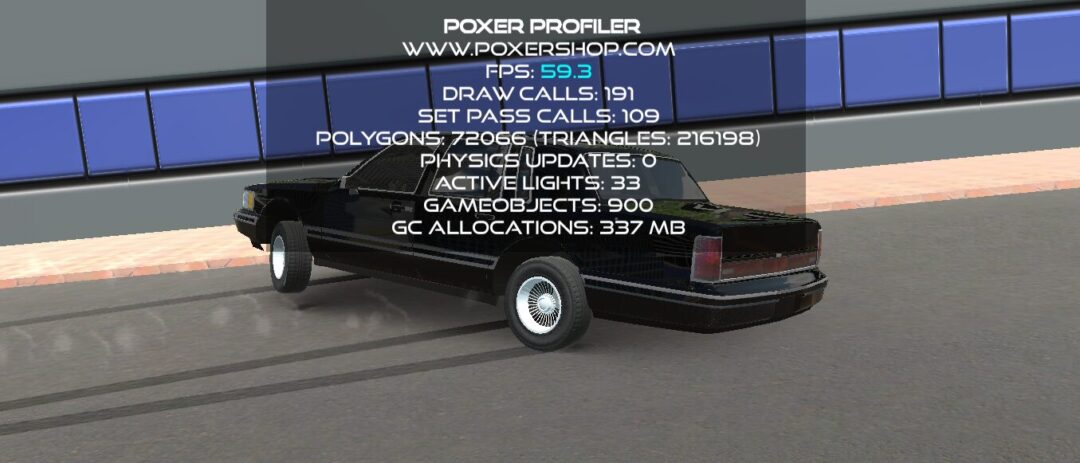
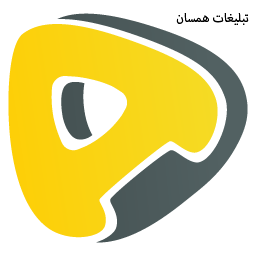
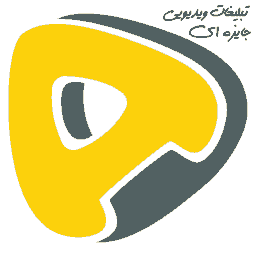





شمـا هـم دربـاره ایـن کــالا دیــدگاه ثبــت کنید، بــا ثبــتدیـدگاه بر روی کالاهای خریداری شده ۵ امتیاز دریافت کنید.